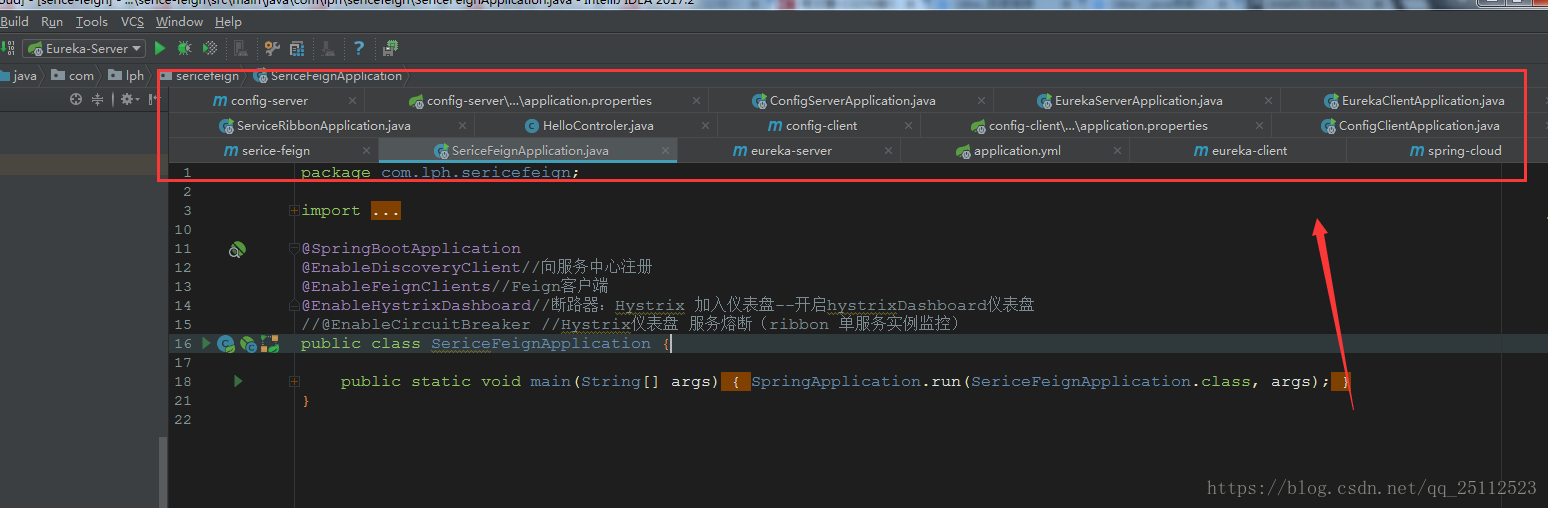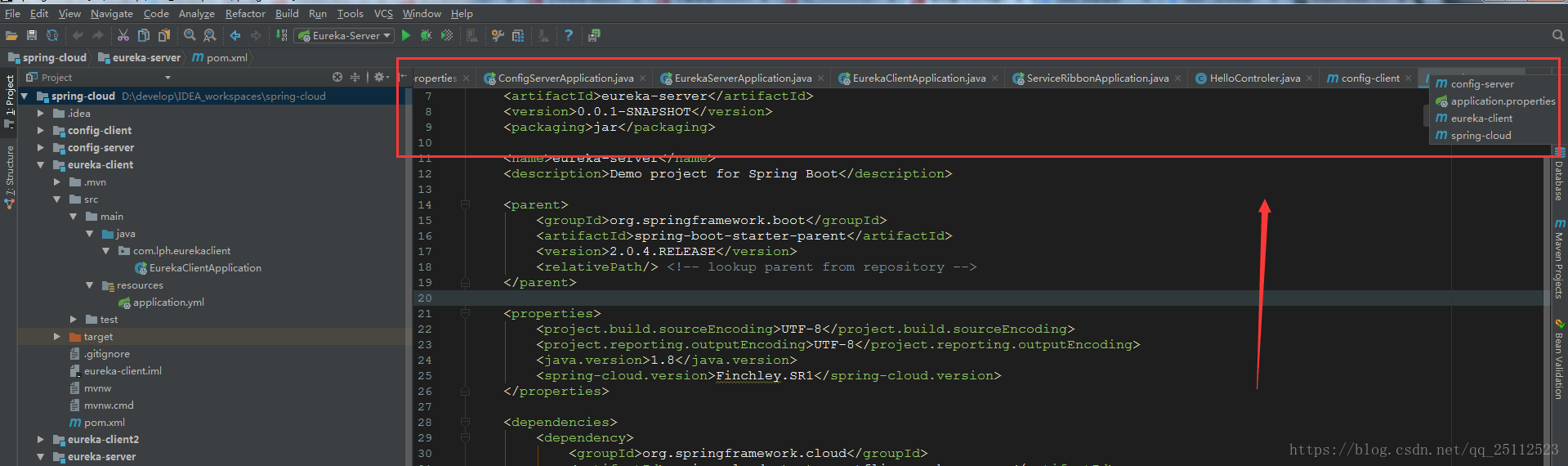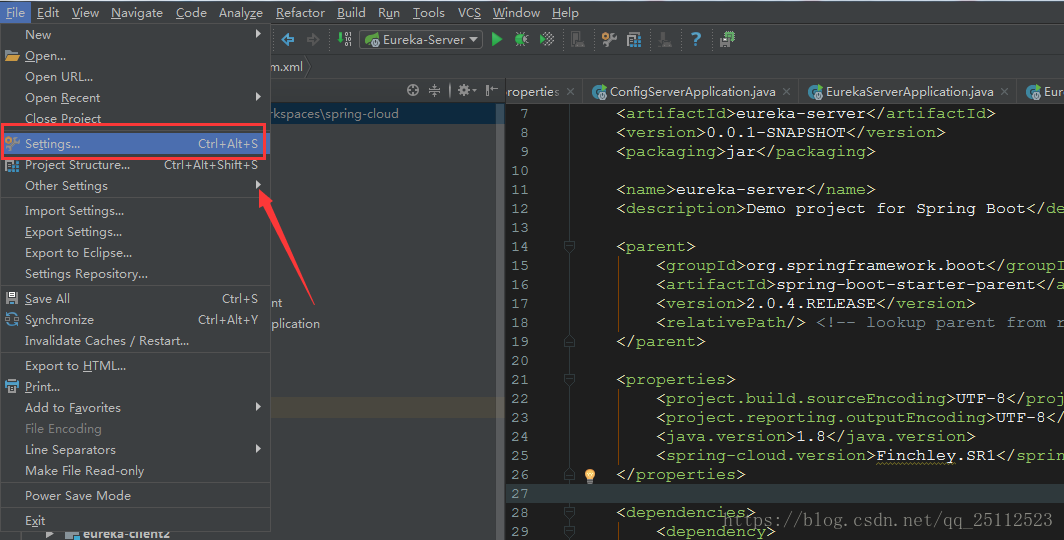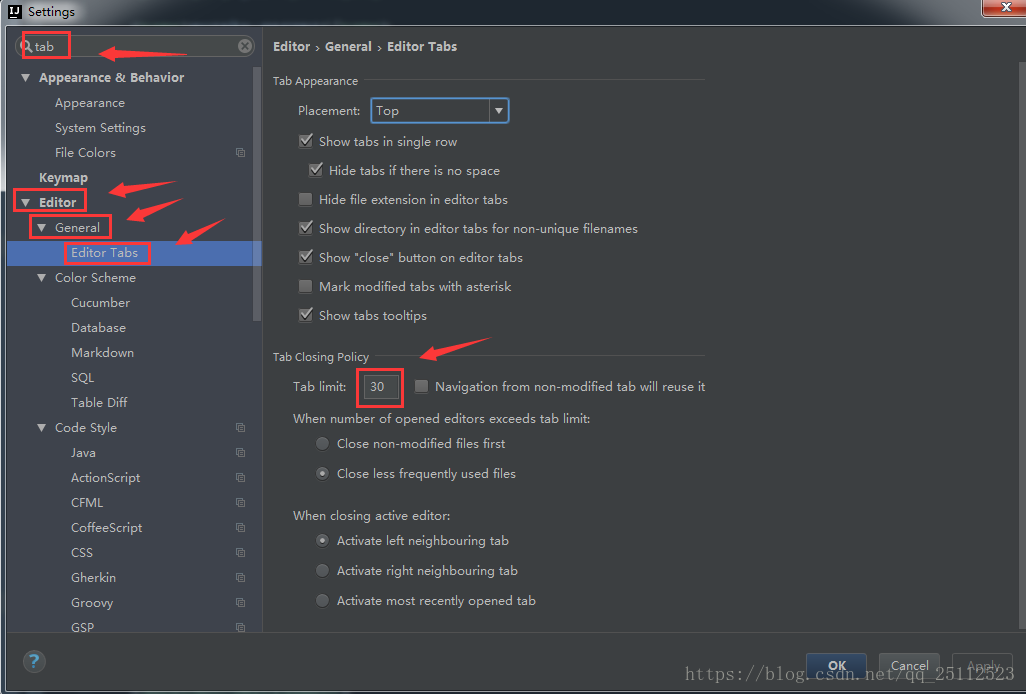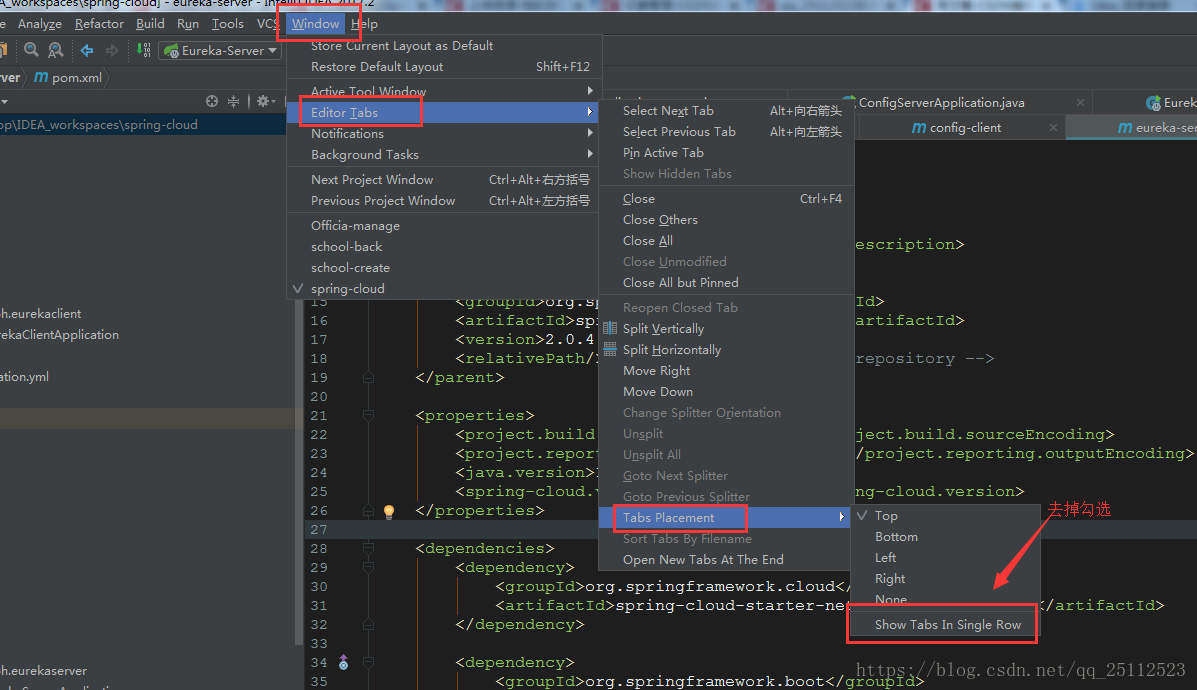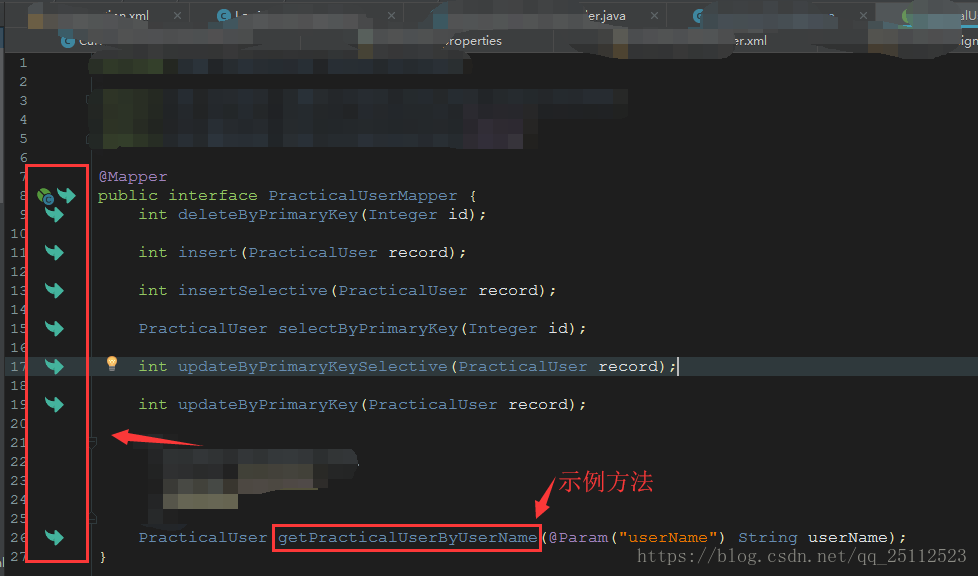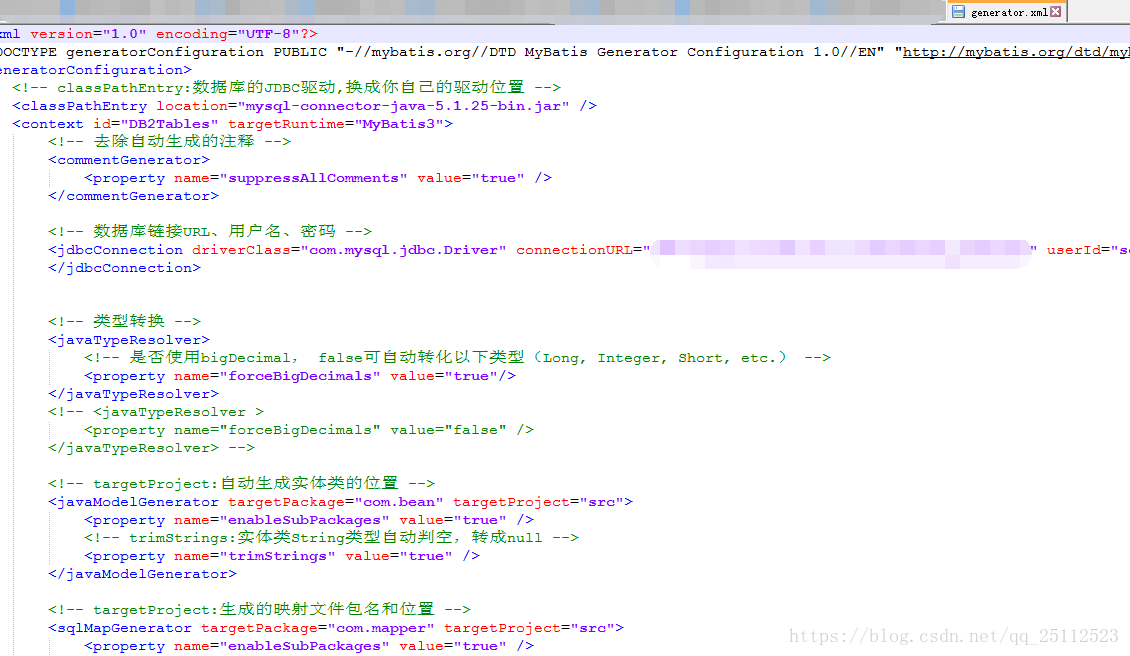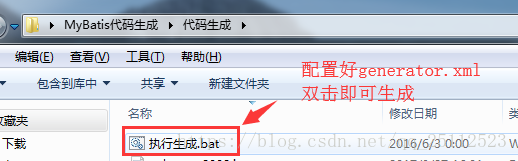IntelliJ IDEA相關小技巧和外掛 | Mybatis自動生成工具
本文簡單介紹一些idea開發常用外掛和工具,以及一些小技巧,不足之處希望大家指出,我改正。不喜勿噴!
一、IDEA開發小技巧
在使用idea開發過程中我們會對介面有一些潔癖(簡稱強迫症),下面簡單介紹一下個人的習慣:
1.idea如何檢視檔案或專案的歷史提交記錄
在工作中發現有很多同事雖然用idea,但是一些常見的情景卻不知道,比如這個檔案的提交記錄,誰提交的,改動了什麼等等。
下面直接看圖:
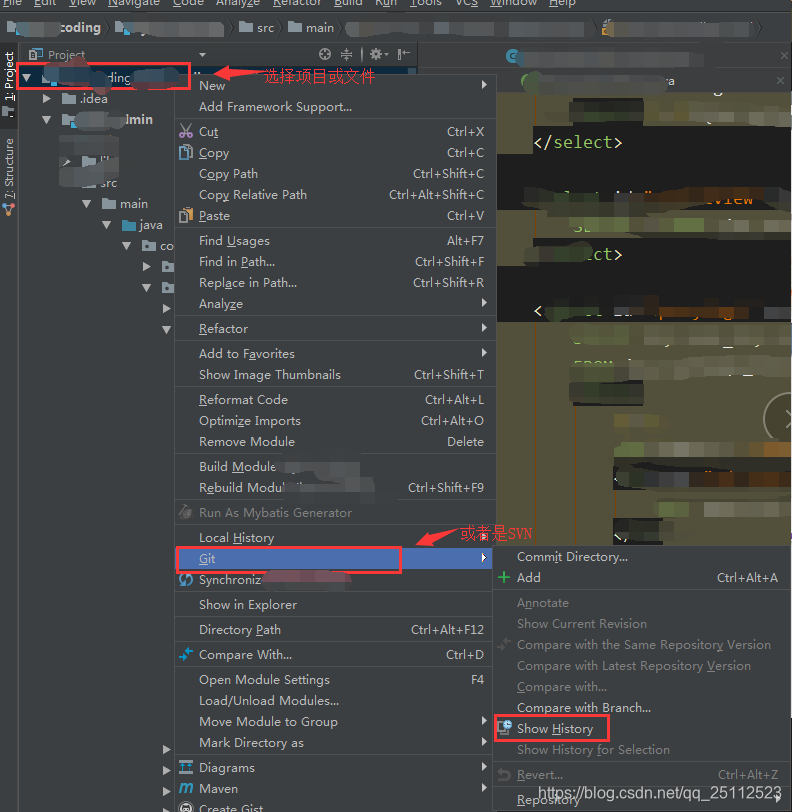
然後下面的會出現這個:
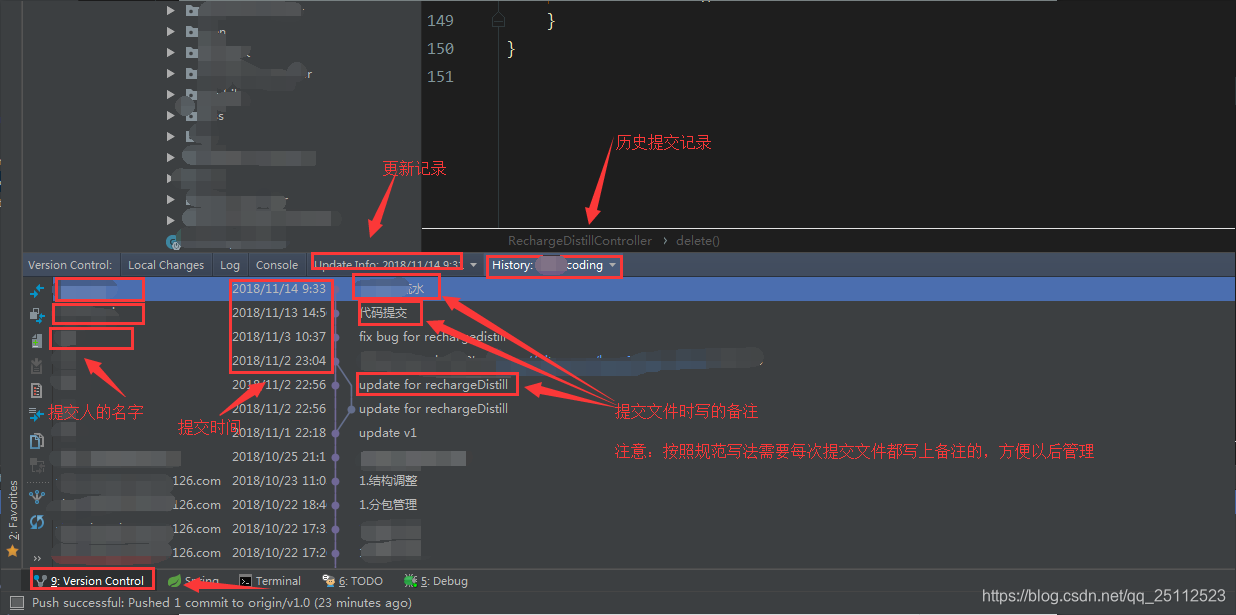
建議大家每次提交儘可能的寫上備註,而且備註詳細點。
2.Tab選項卡
本人喜歡把tab選項卡全部放出來(tab選項卡預設是10個,超過後會把最先開啟的擠出去,像佇列一樣先進先出),比如這樣(多行顯示):
當然也有人喜歡這樣的(一行顯示):
如果需要設定成多行的實現以下步驟即可:
1.進入設定settings
2.Editor–>General–>Editor Tabs,在Tab limit這裡設定tab選項卡的個數,最多30個,如圖:
3.最後設定多行顯示:
3.idea快速從mapper.java跳轉到mapper.xml檔案的外掛
跳轉示例如下,
這樣可以快速找到對應的方法,提高開發效率。
需要用到對應的外掛包,但是idea自帶的外掛庫Plugins裡已經是收費版了,本人暫時收藏了兩個idea版本的外掛包,一個15版,一個17版。需要外掛包可以在
[ 我的資源 ] (注意:是標題為“generator-Mybatis快速生成實體類和mapper檔案” 的,最前面一個有些小問題,csdn不能刪除,所以再上傳了一個)裡面下載,裡面附帶詳細教程。
4.idea控制檯輸出日誌自動換行
開發中我們通常會傳輸json格式的資料,然後列印在控制檯,但json資料一多,則需要則控制檯下放拖拽才能檢視,且這樣不方便閱讀,所以推薦使用以下設定。
idea設定如下(Ctrl+Alt+S)Setting->Editor->General->Console,勾選下圖選項即可:
5.IDEA提示不區分大小寫設定 2017版和2018版的區別
話不多說,直接上圖
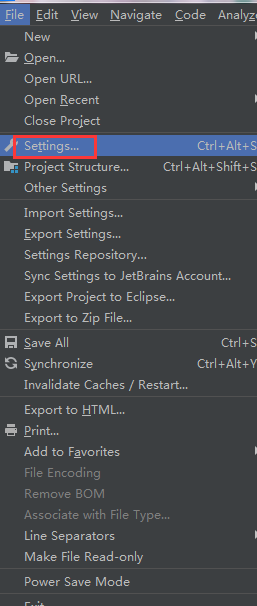
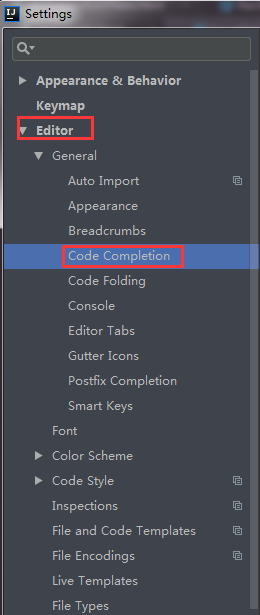
2017版:

2018版:
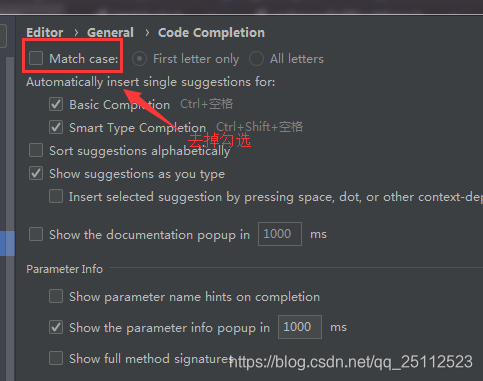
##二、MyBatis自動生成實體類和mapper檔案工具包
開發中我們建好資料庫後還要寫它的實體類,set/get方法,以及mapper.java和mapper.xml檔案
資原始檔在 [ 我的資源 ](注意:是標題為“generator-Mybatis快速生成實體類和mapper檔案” 的,最前面一個有些小問題,csdn不能刪除,所以再上傳了一個)裡面,有需要大家可以下載,裡面包含了詳細的註釋,以及一鍵式生成,不需要自己再敲命令去生成,本人已經寫好了一個bat檔案,雙擊即可生成。
下面簡單貼圖:
##三、最後
希望這些小技巧能夠幫助到大家!